- 【Amazon.co.jp限定】HP Chromebook Plus 14aの基本情報
- 使ってみての感想
- オススメの人
はじめに
今回【Amazon.co.jp限定】HP Chromebook Plus 14aを購入しました。初めてのChromebookを実際に使ってた感想を記事にしていきます。
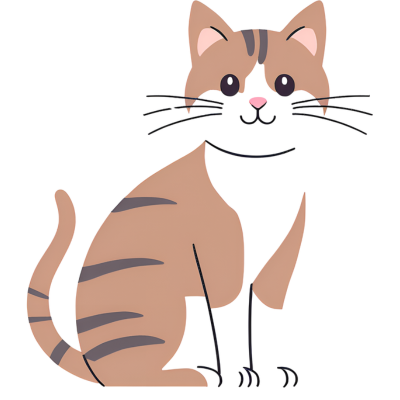
初めてのChromebookはどうだった?

結論から言うと買ってよかった!
”iPhoneユーザーがiPadではなくChromebookを選んだ理由について“はこちらの記事で紹介しています。
基本情報
簡単にスペックとポートを含む外見を紹介していきます。
スペック
まずは、基本スペックはこちらになります。決してハイスペックではありませんが、Wi-Fi 6EやBluetooth 5.3対応など、抑えるところは抑えてくれています。

私の使い方では十分な性能です
| 項目 | 内容 |
|---|---|
| 製品名 | HP Chromebook Plus 14a-nf0010TU |
| OS | ChromeOS |
| ディスプレイ | 14インチ フルHD(1920×1080) |
| CPU | Intel Core i3-N305 |
| クロック周波数 | 2.60~3.80GHz |
| メモリ | 8GB |
| ストレージ | 256GB UFS フラッシュメモリ |
| ディスプレイ | 14.0 インチ フルHDブライトビュー・IPSタッチディスプレイ |
| 解像度 | 1920 x 1080 |
| 無線LAN | IEEE 802.11ax (Wi-Fi 6E) |
| Bluetooth | Bluetooth 5.3 |
| バッテリー | 最大約11時間 |
| 重量 | 約1.4kg |
| カラー | メテオシルバー |
外見
真ん中にhpのマークがあるシンプルなデザインです。マットな質感がいいです!
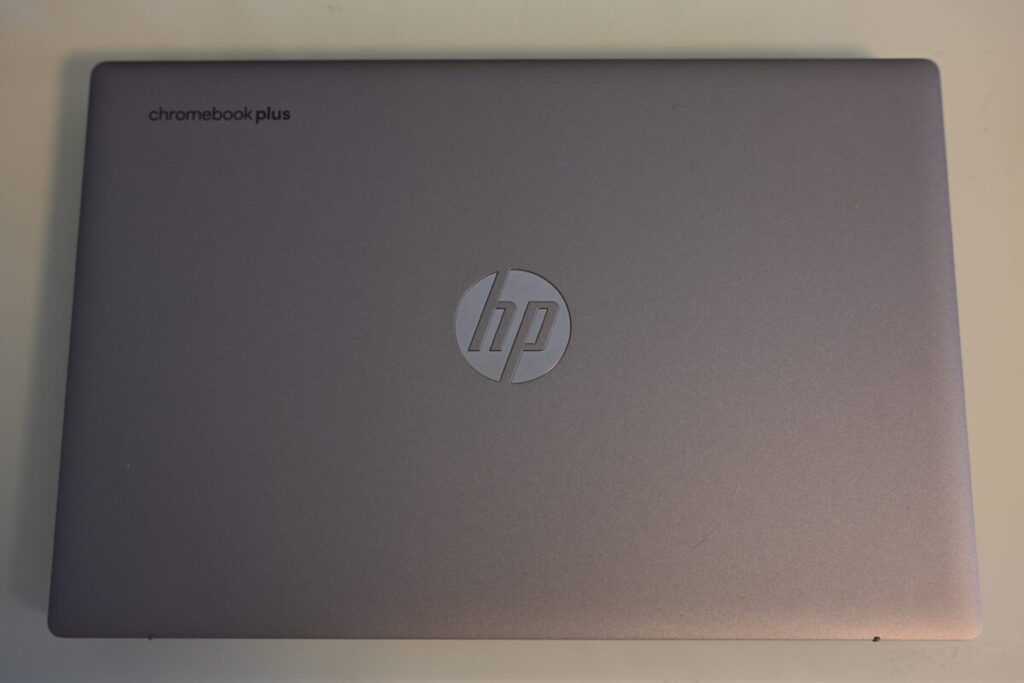
普段Windows機を使っているので細かい部分に違いがあります。
“CapsLock”の部分が“◉”になっているなど・・・
“◉”の使い方は後述します!
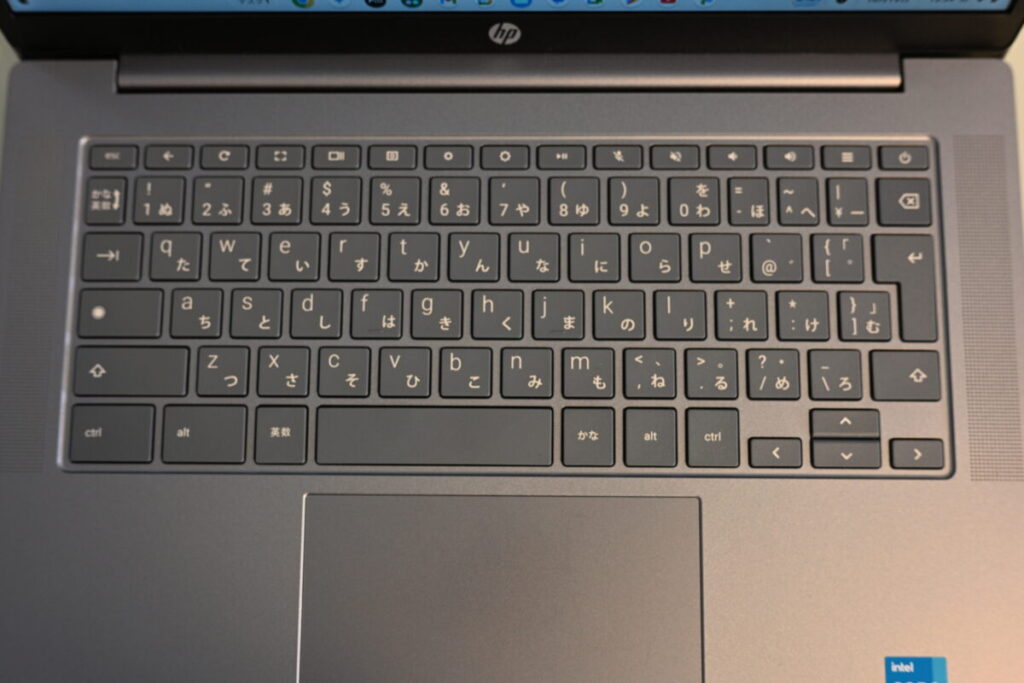
- ヘッドフォン出力/マイク入力コンボポート
- SuperSpeed USB Type-C 5Gbps(Power Delivery, DisplayPort™ 1.4)

- SuperSpeed USB Type-C 5Gbps(Power Delivery, DisplayPort™ 1.4)
- SuperSpeed USB Type-A 5Gbps

USB Type-C が左右に1個ずつ、USB Type-Aが右に1個になります。USB Type-Cは左右どちらからでも電源が取れるので便利です。
【Amazon.co.jp限定】HP Chromebook Plus 14aはWi-Fi 6E対応なのでかなりサクサク動くと思います。
実際に使ってみて良かった点
実際に使ってみて良かった点を紹介していきます。使い始めて日が浅く、使いこなせていませんが、参考にしていただければと思います。
- セットアップが簡単
- 起動が速い
- Googleサービスと相性がいい
- Chromebook Plus
- デスクトップアイコンがない
- キーボードの配列がWindowsと違う
- タッチパッドに慣れない
- ストレージが少ない
セットアップが簡単
最初に電源を入れると、GoogleのアカウントとWi-Fiの設定をします。これだけで使えるようになりました。

私はiPhoneなのでYouTubeアプリで本人確認をしましたが、
Androidの方はもっと簡単みたいです!
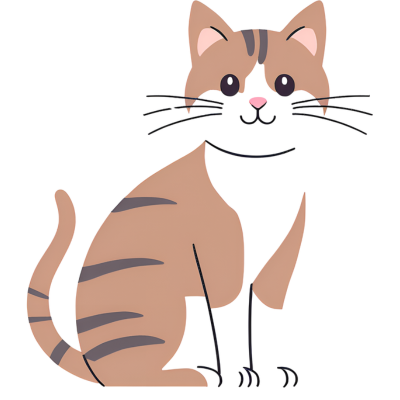
初心者に優しい(^^♪
起動が速い
Chromebookにも電源ボタンはありますが、基本的には電源を切らずに運用します。
画面を閉じるとスリープモードになるので、次に使う時もすぐに使えます。
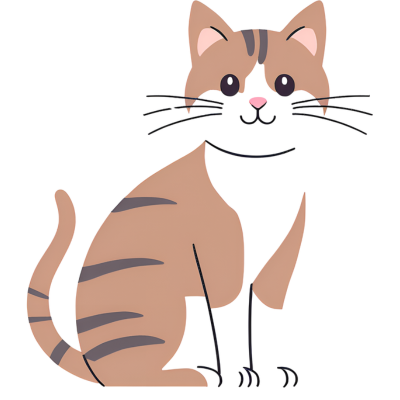
スマホと同じ感覚(^^♪
Googleサービスと相性がいい
Google検索はもちろん、ドライブ、マップ、カレンダー、ドキュメント、スプレッドシート・・・
と様々なサービスがデフォルトで入っています。他のPCやスマホとの同期もしているので作業効率が格段に上がりました。
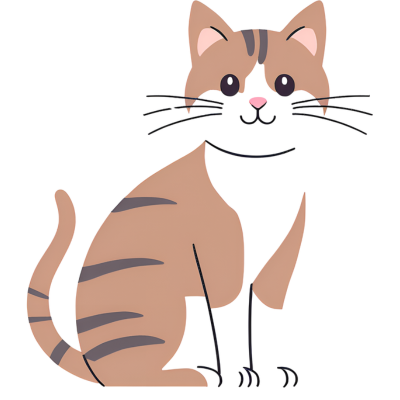
無くてはならない存在!
Chromebook Plus
これは、【Amazon.co.jp限定】HP Chromebook Plus 14aの特徴になりますが、Chromebookの中でも高性能なChromebook Plusなので、処理にゆとりがあります。
引用元:Amazon
実際に使ってみて戸惑った点
実際に使ってみて戸惑った点を紹介していきます。初めてのChromebookでWindowsとの違いに戸惑うことがありました。

逆に初めてのPCがChromebookだったら
これが標準になるんでしょうね!
- デスクトップアイコンがない
- キーボードの配列がWindowsと違う
- タッチパッドに慣れない
- ストレージが少ない
デスクトップアイコンがない
最初に驚いたのはデスクトップにショートカットキーなどのアイコンがないことでした。
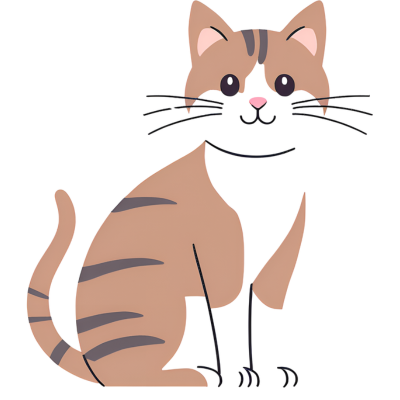
スッキリしているのでこれはこれでアリ!

WindowsPCの方はショートカットキーが散らかっているから
ある意味理想的な状態!
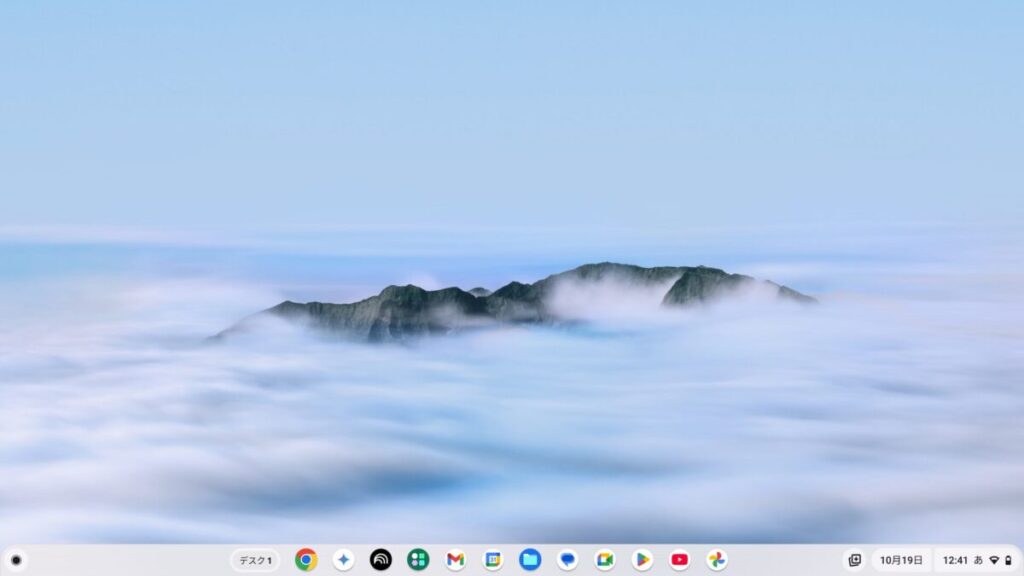
画面左下の◉や、キーボードの◎を触ると下のようにアプリが表示されます。
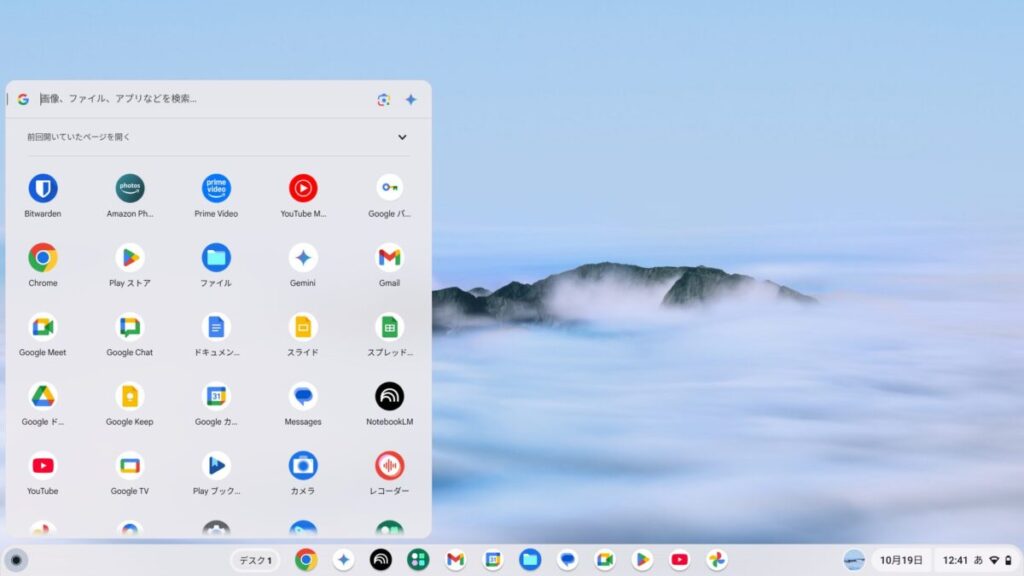
キーボードの配列がWindowsと違う
文字配列はもちろん同じですが、WindowsのF1~F12キーにあたる部分が違うなど、細かな違いがあります。
先程のデスクトップのスクショをするときも最初はわからずにやり方を検索しました。

とはいえすぐに慣れます!
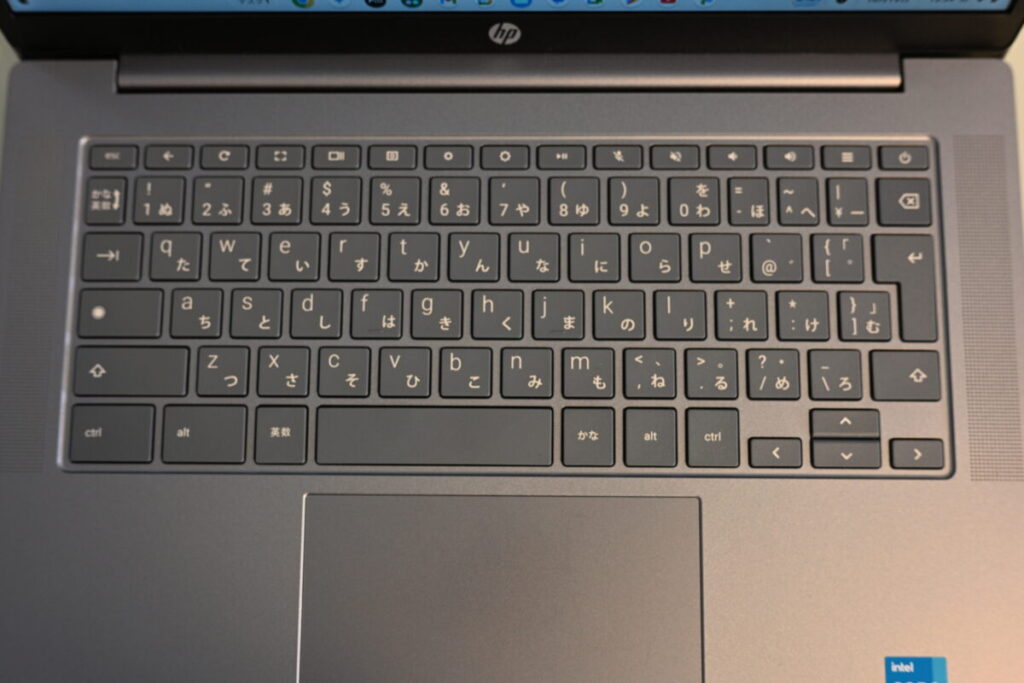
全画面:「Ctrl」+「ウィンドウを表示」キー
一部分:「Ctrl」+「Shift」+「ウィンドウを表示」キー
タッチパッドに慣れない
普段のPC作業でマウスを使っているのでタッチパッドの操作に戸惑いました。
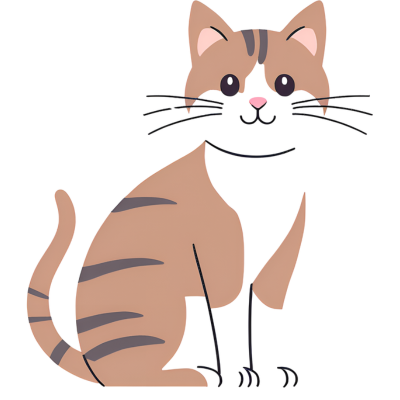
指1本が左クリック、指2本が右クリック、
指3本が・・・
しかし、このあたりは他のノートPCでも同じなので、Chromebookだけの話ではないと思います。

マウスは今度買おうかなと思っています!
ストレージが少ない
Chromebookはストレージが少ないものが多く64GBというモデルもあります。今回購入した【Amazon.co.jp限定】HP Chromebook Plus 14aは256GBありますが、それでも写真を動画を保存するとすぐにいっぱいになります。
基本はGoogleドライブなどのクラウドで運用する想定になっています。
私はAmazonのプライム会員が無料で使える『AmazonPhotos』を使っています。
おすすめの人
Chromebookがおススメなのは次のような人になります。
- Googleのサービスをよく使う
- 過去にPCの設定に苦労した経験がある
- 手軽に使えるノートPCが欲しい
- サブ機を探している
- 予算が限られている
まとめ
最初はMacbookがカッコいいなぁと考えていて、予算が厳しかったので妥協してChromebookを選んだ面もありました。
しかし実際に使ってみてみると、普段使いには必要十分な性能で、とても満足しています。
ストレージが足りない部分もAmazonPhotosでカバーできますし、値段の割にはとても良かったです。
最後に、Chromebookはセットアップが簡単でセキュリティも高いのでPCに詳しくない高齢者にもおすすめだと思いました。



















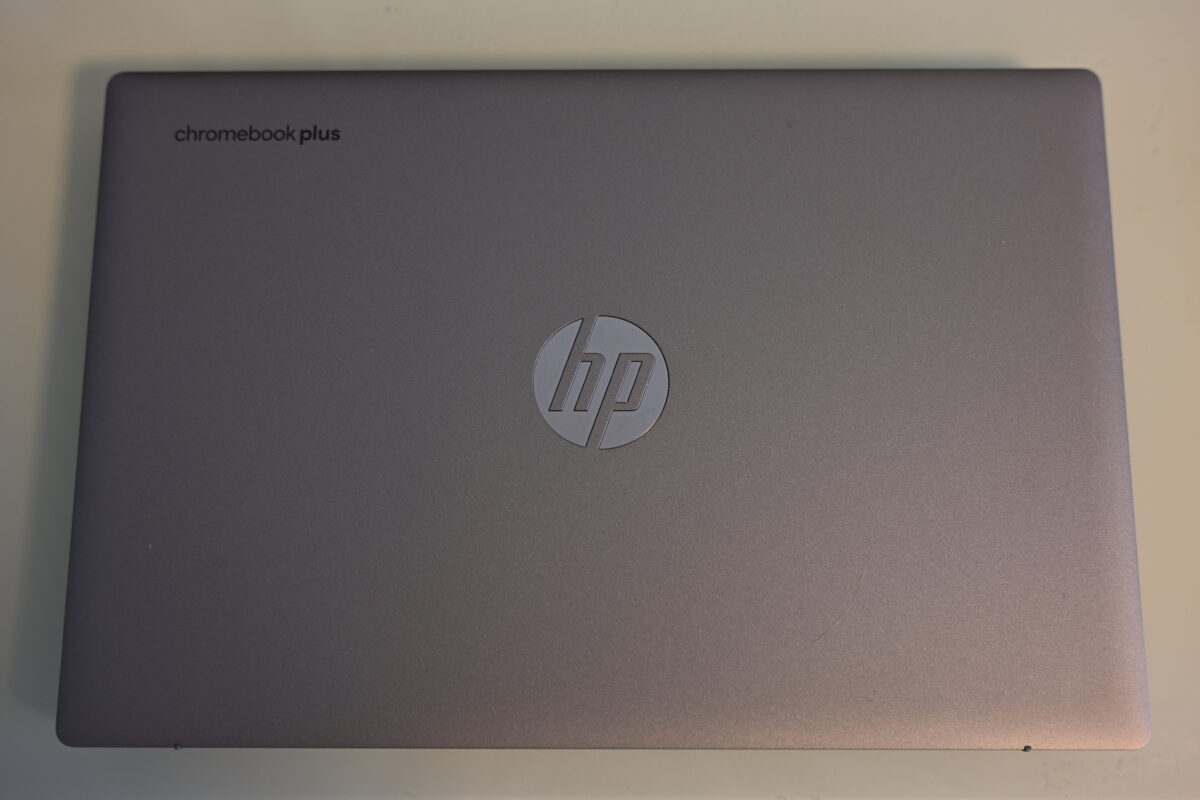


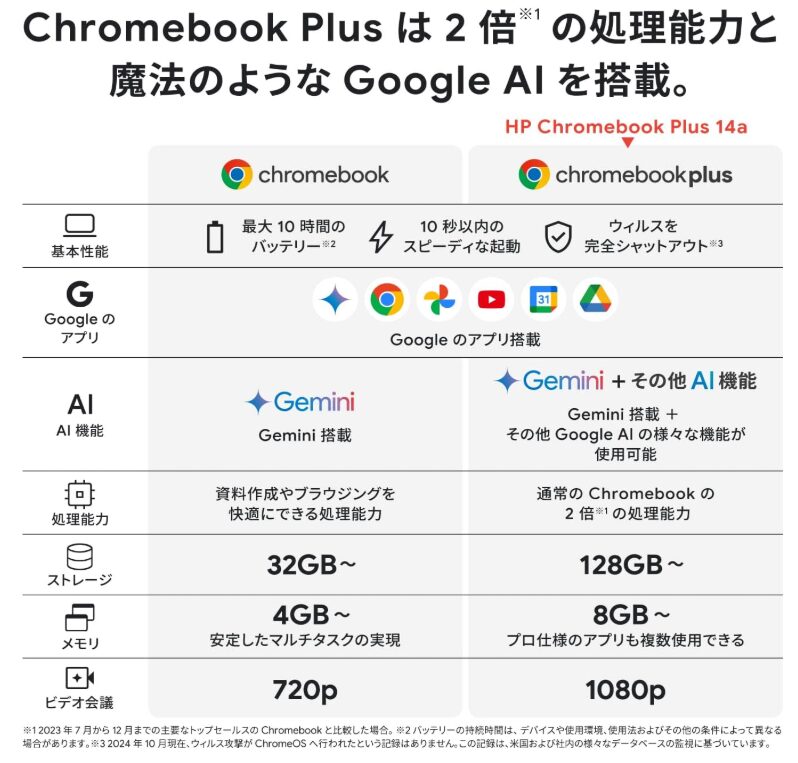





コメント